Como excluir downloads no Mac automaticamente e manualmente
Suponha que você tenha muitos downloads no seu Mac e o espaço de armazenamento não seja suficiente. Nesse caso, você precisa excluir downloads no Mac para liberar mais espaço. Mas onde encontrar esses downloads? Como excluí-los? Este artigo fornecerá instruções passo a passo sobre como excluir esses downloads indesejados do computador, tanto automática quanto manualmente.
CONTEÚDO DA PÁGINA:
Parte 1. Como excluir downloads no Mac automaticamente
Para excluir downloads automaticamente, você precisa deste software profissional: Apeaksoft Mac Cleaner. Ele ajuda você a limpar downloads no Mac com apenas alguns cliques. Os usuários economizam muito tempo com esse processo rápido. Este software também pode acelerar o seu sistema Mac, limpando arquivos desnecessários.
Limpe downloads no seu Mac facilmente
- Ele pode apagar vários arquivos inúteis do seu Mac para economizar mais espaço de armazenamento.
- Você pode monitorar o status do seu Mac a qualquer momento usando este software.
- Ele sempre pode manter seu Mac em bom estado.
- Ele ajuda você a desinstalar aplicativos indesejados baixados em lotes e em pouco tempo.
Download seguro

Este software oferece uma ferramenta para você visualizar o status do seu Mac e duas outras ferramentas para excluir diferentes tipos de downloads do Mac. Se você quiser limpar arquivos baixados que não precisa mais (ou seja, arquivos inúteis):
Passo 1. Baixe e instale o software gratuitamente. Execute-o.
Passo 2. Clique em Cleaner no centro da interface.

Passo 3. Conforme mostrado na tela, o software oferece 8 maneiras de limpar downloads indesejados que você não precisa mais. Selecione uma ou mais delas de acordo com o seu tipo de download.

Passo 4. Siga as instruções na interface para limpar downloads no Mac.
Além de limpar arquivos baixados indesejados, o Cleaner opção também ajuda você limpar cookies no Safari se você quiser.
Ele também fornece outra ferramenta – Toolkit – para ajudar você a excluir automaticamente arquivos baixados e histórico de downloads de navegadores como o Safari no seu Mac.
Como excluir arquivos de download e histórico no Safari/Firefox usando o Toolkit:
Passo 1. Clique em Kit de ferramentas na interface inicial. Escolha Política de. Clique em Escanear para encontrar downloads no Mac.
Passo 2. Clique em Consultar para ver seus downloads. Selecione no navegador. Escolha o cache que deseja apagar.

Passo 3. Clique em peixe de água doce para apagar downloads no Mac.
O kit de ferramentas também pode desinstalar aplicativos baixados no Mac se você selecionar o Desinstalar opção no Kit de ferramentas Interface inicial. Você pode usá-la para desinstalar aplicativos indesejados rapidamente com apenas alguns cliques.
Parte 2: Como excluir downloads no Finder
O Finder, conhecido como o logotipo do Happy Mac, é o sistema de gerenciamento de arquivos em computadores Mac. Ele pode encontrar qualquer arquivo no seu Mac. Ele permite que você navegue, abra, mova, renomeie e exclua arquivos e pastas no Mac. Como todos os dados do seu Mac são armazenados e exibidos aqui, você pode excluir downloads no Mac usando o Finder. Abaixo estão as instruções detalhadas:
Passo 1. Abra em destaque no Dock no canto inferior esquerdo da tela por padrão.
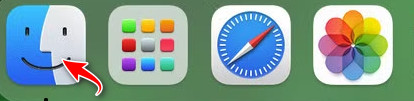
Passo 2. Na barra lateral esquerda, clique em Downloads.
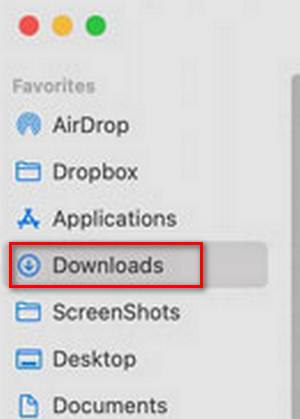
Passo 3. Selecione os arquivos que deseja excluir. Clique com o botão direito em um arquivo e escolha Mover para o Lixo. Ou você pode ir para o Envie o menu para clicar Mover para o Lixo.
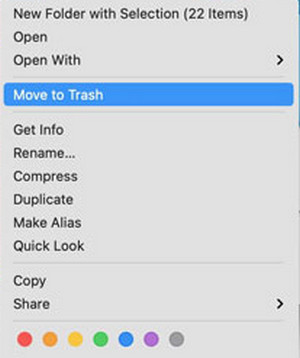
Passo 4. Se você deseja excluir esses downloads permanentemente, clique com o botão direito do mouse Lixo botão no Dock e selecione Esvaziar Lixo.
Parte 3: Como excluir downloads com a ferramenta de gerenciamento de armazenamento
A Ferramenta de Gerenciamento de Armazenamento está integrada ao seu Mac, assim como o Finder. Como o nome sugere, ela gerencia o espaço de armazenamento do seu Mac, o que significa que todos os seus dados armazenados no computador podem ser encontrados lá. Siga estes passos simples para apagar downloads do Mac.
Passo 1. Clique no Menu Apple no canto superior esquerdo da tela.
Passo 2. Acesse Configurações de sistema > Geral > Armazenamento.
Passo 3. Encontre e clique em Documentos. Em seguida, escolha Downloads.
Passo 4. Selecione os arquivos que você não precisa mais e clique em Apagar.
Nota: Os arquivos excluídos irão para Lixo. Se você deseja remover os downloads do Mac permanentemente, lembre-se de esvaziar o Lixo depois de excluir esses downloads do gerenciamento de armazenamento.
Conclusão
Como apagar downloads no Mac? Agora, você pode tentar os métodos que fornecemos acima para excluir downloads desnecessários. Não se esqueça de esvaziar a lixeira se optar por remover os downloads manualmente. Mas se escolher o Mac Cleaner, não precisa verificar novamente.
Artigos Relacionados
Muitos acham que navegar no modo anônimo não deixa rastros, mas não deixa. Este artigo detalhará como limpar o histórico anônimo para proteger sua privacidade.
Excluir uma, várias ou todas as mensagens no Mac requer operações diferentes. Também é possível excluir mensagens somente no Mac.
Este guia explica o que acontece se você excluir o backup do iCloud e como liberar espaço de armazenamento do iCloud em vários dispositivos.
Você pode não saber o que são cookies, mas já os viu em seu uso diário de serviços online. Este artigo informa como gerenciar e excluir Cookies no Chrome.

